
Mise à jour : 03/01/2018 par Lojiciels.com
Aujourd’hui, presque tous les claviers câblés utilisent l’USB comme interface avec l’ordinateur. Les ordinateurs plus anciens peuvent utiliser PS/2 comme interface avec l’ordinateur. Si votre clavier est sans fil, il peut communiquer par Bluetooth, RF (radiofréquence) ou IR (infrarouge).
Vous trouverez ci-dessous les étapes à suivre pour connecter chacun de ces types de claviers d’ordinateur.
Si vous souhaitez déconnecter un clavier d’un ordinateur, faites le contraire des étapes indiquées sur cette page.
Contenu
Connexion d’un clavier USB
Lors de la connexion d’un clavier USB, l’ordinateur peut être éteint ou allumé pendant l’installation.
Connectez le clavier USB aux ports USB situés à l’arrière ou à l’avant de votre ordinateur. Si vous utilisez un concentrateur USB, il peut également se connecter au concentrateur. Toutefois, nous recommandons une connexion directe à l’arrière de l’ordinateur si possible.
Si vous avez un ordinateur portable, un clavier externe peut également se connecter à l’un des ports USB. Si aucun port USB n’est disponible, un hub USB sera nécessaire.
Une fois le clavier connecté, il devrait être automatiquement détecté et installé. Si le clavier présente des caractéristiques particulières, vous devez installer le logiciel et les pilotes du clavier.
Connexion d’un clavier sans fil
Tous les claviers sans fil ont un récepteur qui est branché sur l’ordinateur (généralement par connexion USB), et le clavier se connecte à ce récepteur sans fil. Connectez ce récepteur à l’arrière ou à l’avant de votre ordinateur. Une fois connecté, assurez-vous que votre clavier sans fil est équipé de piles ou qu’il est chargé et allumé.
Pour communiquer sans fil avec l’ordinateur, votre clavier doit avoir un bon signal entre l’ordinateur et le clavier. Assurez-vous que votre clavier a une bonne ligne de vue vers le récepteur. Si le récepteur n’a pas de câble de rallonge, déplacez le récepteur USB de l’arrière vers l’avant de l’ordinateur.
Une fois le clavier connecté, il devrait être automatiquement détecté et installé. Si le clavier présente des caractéristiques particulières, vous devez installer le logiciel et les pilotes du clavier.
Connexion d’un clavier PS/2
L’ordinateur doit être éteint lors de la connexion ou de la déconnexion d’un clavier PS/2.
- Connectez le clavier au port PS/2 situé à l’arrière de l’ordinateur.
- En regardant à l’arrière de l’ordinateur, vous remarquerez deux ports PS/2 l’un à côté de l’autre. Vérifiez que vous connectez le clavier à la connexion violette, comme le montre l’image ci-dessous. Si les ports PS/2 ne sont pas codés par couleur, la connexion du clavier est la plus proche du bord gauche (en regardant de l’arrière). Avec les connexions verticales comme dans l’image ci-dessous, la connexion du clavier peut être l’un ou l’autre port, selon le cas et la carte mère. Cherchez un petit symbole de clavier à côté du port pour identifier celui qui est destiné au clavier.
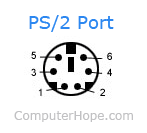
Si vous ne savez pas quel est le câble PS/2 pour le clavier lorsque vous êtes sous votre bureau, le câble PS/2 pour le clavier est souvent plus épais que le câble PS/2 pour la souris.
Les ordinateurs les plus récents n’ont plus de ports PS/2. Si vous avez un clavier PS/2 et un ordinateur sans ports PS/2, nous vous conseillons d’acheter un clavier USB ou un convertisseur PS/2 vers USB.
Installer les logiciels et les pilotes
Si votre clavier possède des caractéristiques spéciales comme un pavé tactile, des boutons spéciaux ou une fonctionnalité sans fil, des pilotes spécifiques à chaque modèle doivent être installés pour qu’ils fonctionnent correctement. Installez-les à partir du disque fourni avec le clavier ou téléchargez-les à partir de la section d’assistance du site web du fabricant.



